ウェブサイトに付箋を貼り付けておく「Xsticky-Tool」 Firefoxのアドオン
タイトルを読んだだけではどのような機能なのかピンとこないかもしれませんが、
マイコミジャーナルで紹介されていた「Xsticky-Tool」というアドオンを使用してみました。
このXsticky-Toolは、サイト上に付箋を直接貼り付ける事ができる使い勝手の良いアプリケーションです。
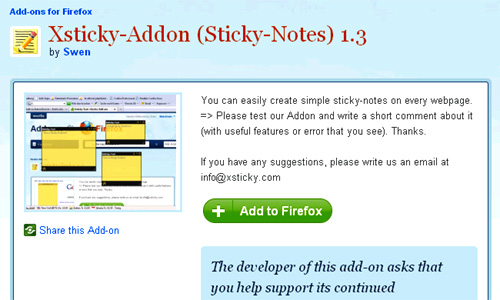
まだ1日程度使用しただけですが、非常に便利ですのでここでもご紹介させていただきます。
例えばサイトを閲覧中に、簡単なメモが必要になる事が私はよくあります。
そういう時、テキストエディタや付箋などのアプリケーションを利用しても良いのですが、
ウェブサイトを見ながらのメモだと、ブラウザとエディタの切り替えが微妙に面倒であったり、
気が付くとデスクトップにメモが溢れかえってしまい、収拾が付かなくなったり・・
付箋関連のアプリは色々ありますが、微妙に使い勝手に納得がいかないというか、
もっと気軽に使えるものはないかとずっと思っていました。
今回使ってみた「Xsticky-Tool」は、そんなすっきりとしない悩みを解消してくれる、
多機能ではないけれどとても優れたアプリケーション。
Xsticky-Toolでは、表示しているウェブサイト上に付箋を直接貼り付ける事ができ、
しかも一旦そのページを閉じても、再度ページを開くと貼り付けておいた付箋が表示されます。
これだと、付箋やテキストファイルでデスクトップが溢れかえる事もないし、
メモがどのサイトのものだったかわからなくなる事もありません。
※私の場合ですけど 頻繁にメモするのでどこにメモをしたのかがわからなくなる事がよくあるんです
単なるメモとしては勿論、その他にも色々な用途に利用できそうです。
【Xsticky-Toolの使用方法】
以下、インストールと使用方法です。
まずXsticky-Addon (Sticky-Notes) 1.3よりアドオンをダウンロード&インストール
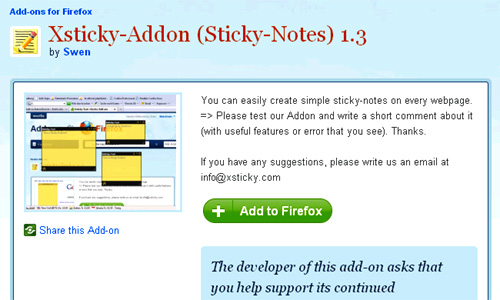
インストールを終えたらFirefoxを再起動します。
そしてブラウザの右下に表示されている、Xsticky-Toolのアイコンをクリック。

すると、現在表示しているウェブサイト上に付箋が現れます。
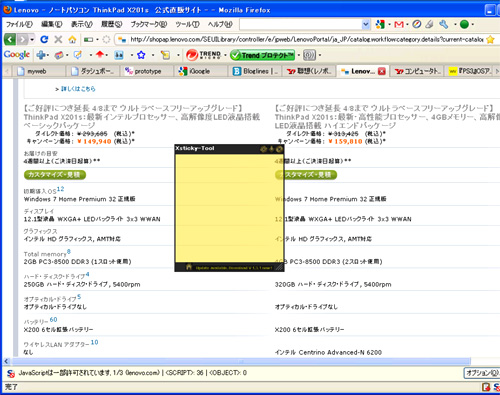
この付箋をダブルクリックする事で、文字を入力する事ができます。
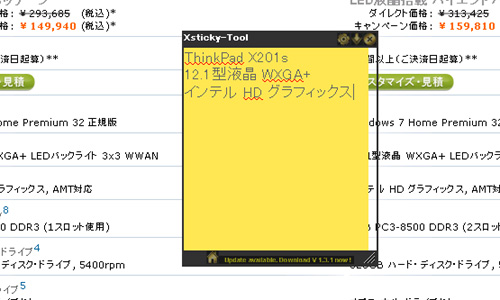
付箋は複数表示させる事ができますし、付箋を貼り付けたままページを閉じても、
同じサイトのページを開くと貼り付けた付箋も再現されます。
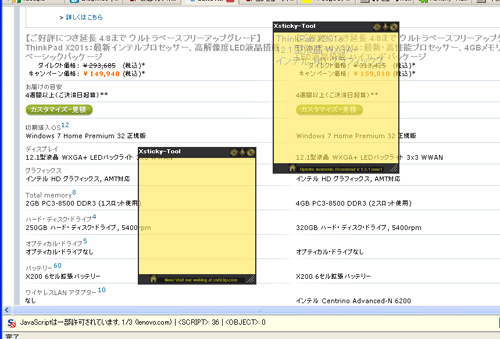
右下のアイコンを右クリックすると表示される「Prefernces」で、
Xsticky-Toolの詳細設定を行う事ができます。
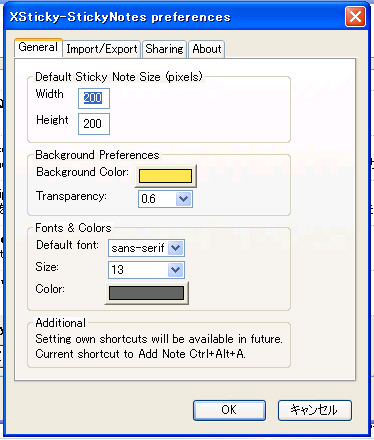
現在、この設定ダイアログ内の「Import/Export」や「Sharing」タブでは何も設定する事ができませんが、
将来的には新機能を実装させるようです。
とても便利なアドオンですので、サイトの閲覧中にメモをよくされるという方は、一度お使いになってみてはいかがでしょうか。
※ソフトウェアのインストールは自己責任でお願いいたします

















